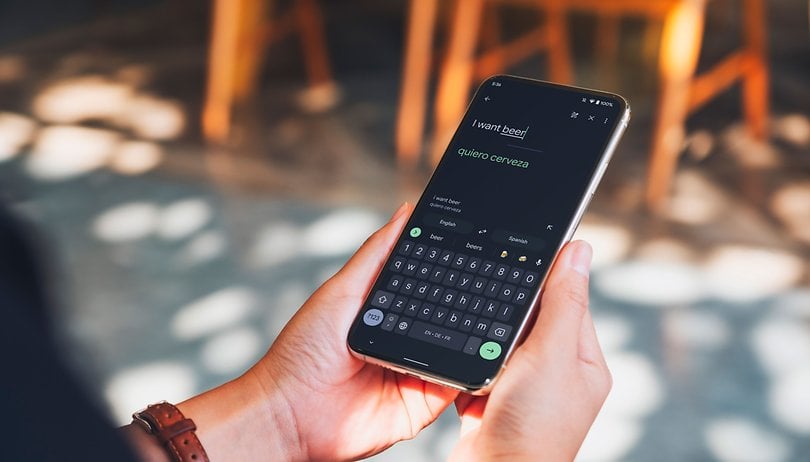Bár a Google Chrome a legnépszerűbb böngésző a világon, néha túl sok memóriát használ. Figyelembe véve, hogy ez a leggyorsabb böngésző is, nem meglepő, hogy mennyi RAM-ot igényel a zavartalan működéshez. Ez nem válaszoló weboldalakat eredményezhet, ami lelassíthatja az eszköz teljesítményét.

Ebben az útmutatóban elmagyarázzuk, hogy a Chrome miért használ ennyi memóriát a különböző eszközökön. Ezenkívül számos gyors megoldáson megyünk keresztül, amelyek megakadályozzák, hogy a Google Chrome ennyi memóriát használjon.
A Chrome túl sok memóriát használ Android
Amikor megnyitja a Feladatkezelőt, meglepődhet azon, hogy hányszor láthatja a Chrome-ot a listán. Előfordulhat, hogy a Chrome által használt memória mennyisége nem jelent problémát, mindaddig, amíg nem veszi át az eszköz teljesítményét. A Google Chrome-nak elsősorban azért van szüksége ennyi RAM-ra, hogy gyorsabban hozzáférjen az adatokhoz és feldolgozza a weboldalakat.
De honnan tudhatja, hogy a Chrome sok memóriát használ-e a telefonján? Az egyik legnyilvánvalóbb jel a lassú teljesítmény és a nem reagáló alkalmazások. A Chrome memóriahasználata problémát okozhat, ha nincs elég hely más alkalmazások és programok számára. Ha az eszköz folyamatosan összeomlik, vagy ha a Google Chrome lefagy, az azt jelzi, hogy helyet kell felszabadítania.
Ha Android-eszközökről van szó, a Chrome sok memóriát használ a böngészési adatok mentésére. Ezenkívül az összes letöltést és jelszavakat az Android is tárolja. Az egyik módja annak, hogy a Google Chrome kevesebb memóriát használjon Android készülékén, ha bezárja az összes szükségtelen lapot. Íme, hogyan történik:
- Nyissa meg a Google Chrome-ot.

- Érintse meg a lap ikonját a képernyő jobb felső sarkában. Láthatja, hogy hány lapot nyitott meg.

- Lépjen a jobb felső sarokban lévő három pontra.

- Válassza az „Összes lap bezárása” lehetőséget.

Ha nem szeretné bezárni az összes lapot egyszerre, manuálisan kell bezárnia őket az „x” megérintésével.
Egy másik gyors megoldás, ha győződjön meg arról, hogy a Chrome legújabb verzióját használja. A következőképpen ellenőrizheti:
- Nyissa meg a „Google Play” oldalt Android-eszközén.

- Koppintson a profilképére a képernyő jobb felső sarkában.

- Válassza az „Alkalmazások és eszközök kezelése” lehetőséget a lehetőségek listájából.

- Lépjen a „Frissítések elérhetők” részre.

- Keresse meg a „Chrome” elemet a listában.

- Érintse meg a mellette lévő „Frissítés” lehetőséget.

Ha Chrome 76-os vagy újabb verziót használ, frissítheti a Chrome-ot közvetlenül az alkalmazásból. Ez így történik:
- Futtassa a Google Chrome-ot.
- Érintse meg a három pontot a jobb felső sarokban.
- Válassza a „Chrome frissítése” lehetőséget.
- Indítsa újra az alkalmazást.
A Chrome túl sok memóriát használ iPhone
Ha úgy tűnik, hogy problémái vannak a Google Chrome-mal iPhone-ján, ennek oka lehet, hogy felemészti telefonja memóriáját. Valójában az oka annak, hogy a Chrome annyi tárhelyet használ iPhone-ján, hogy lehetővé tegye a lehető leggyorsabb böngészést.
Az összes alkalmazása mellett az iPhone tárhelye is az összes böngészési adat tárolása. A böngészési adatok iPhone-on való törléséhez kövesse az alábbi lépéseket:
- Nyissa meg a Chrome-ot iPhone-ján.

- Érintse meg a három pontot a jobb alsó sarokban.

- Válassza a „Beállítások” menüpontot a menüből.

- Lépjen az „Adatvédelem” fülre.

- Érintse meg a „Böngészési adatok törlése” lehetőséget.

- A „Böngészési előzmények”, a „Cookie-k, webhelyadatok” és a „Gyorsítótárazott képek és fájlok” bejelölésre kerül. A „Mentett jelszavak” és az „Automatikus kitöltési adatok” nem lesznek bejelölve, de ha akarja, manuálisan is ellenőrizheti őket.

- A „Böngészési előzmények”, a „Cookie-k, webhelyadatok” és a „Gyorsítótárazott képek és fájlok” bejelölésre kerül. A „Mentett jelszavak” és az „Automatikus kitöltési adatok” nem lesznek bejelölve, de ha akarja, manuálisan is ellenőrizheti őket.
- Lépjen a „Böngészési adatok törlése” elemre alul.

- Erősítse meg, hogy ezt kívánja tenni.